Cách tìm kiếm bằng hình ảnh trên iPhone và Android
Bài viết sau đây sẽ hướng dẫn bạn cách tìm kiếm bằng hình ảnh từ ảnh hiển thị trên web hoặc từ ảnh lưu trên thiết bị sử dụng ứng dụng Google Chrome dành cho Android và iOS.
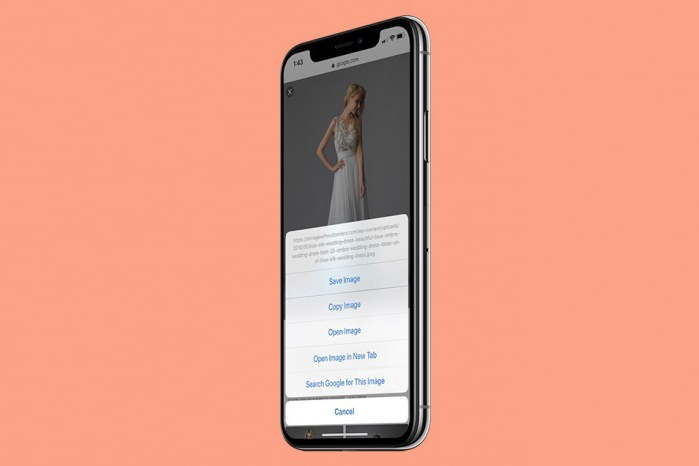
Có rất nhiều máy tìm kiếm cũng như công cụ chuyên dụng cho mục đích tìm kiếm bằng hình ảnh. Tuy nhiên, chúng tôi chọn Chrome vì tùy chọn tìm kiếm hình ảnh trong khi duyệt web có thể truy cập dễ dàng, chỉ với một vài cú chạm.
Tìm kiếm hình ảnh từ ảnh hiển thị trên web
Để tìm kiếm hình ảnh từ ảnh hiển thị trên web, bạn mở trình duyệt Chrome.
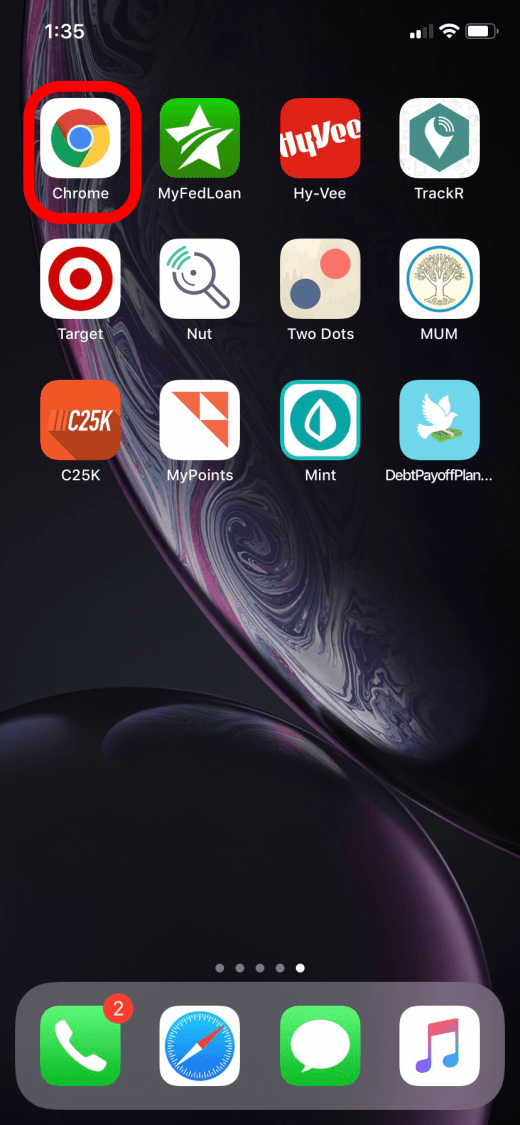
Mở ảnh bạn muốn tìm hiểu thông tin, sau đó bấm và giữ lên nó để mở trình đơn các tùy chọn.
Chọn Search for this image (Tìm kiếm ảnh này trên Google).
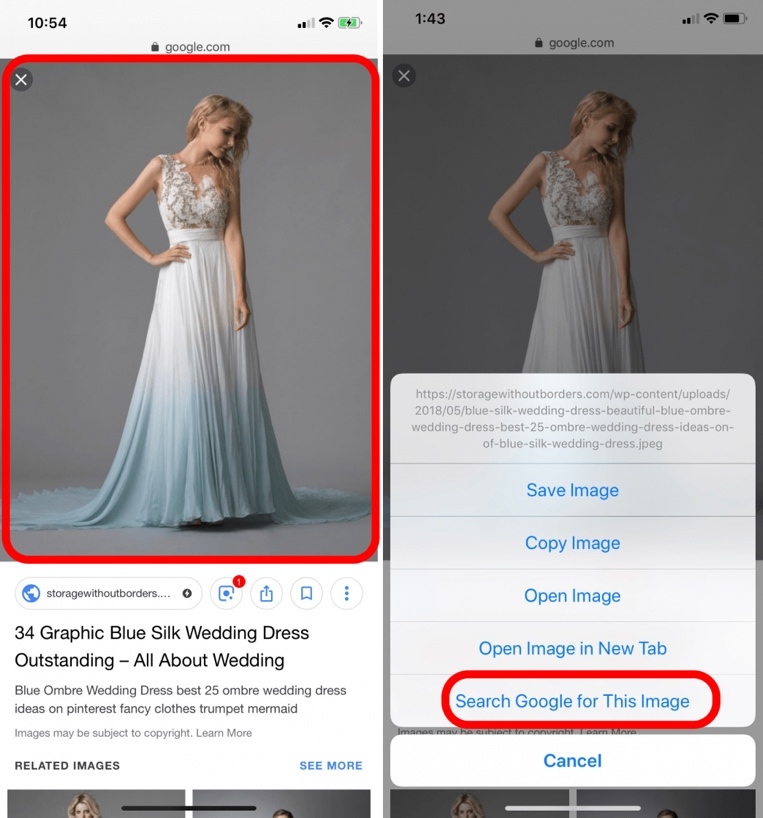
Google sẽ hiển thị các trang web khác có đăng tải ảnh này. Một vài trong số các kết quả này có thể đến từ Pinterest, vốn chỉ là ảnh đăng lại và không có nhiều thông tin liên quan. Ngoài ra, Google Chrome sẽ đề xuất các tìm kiếm tương tự.
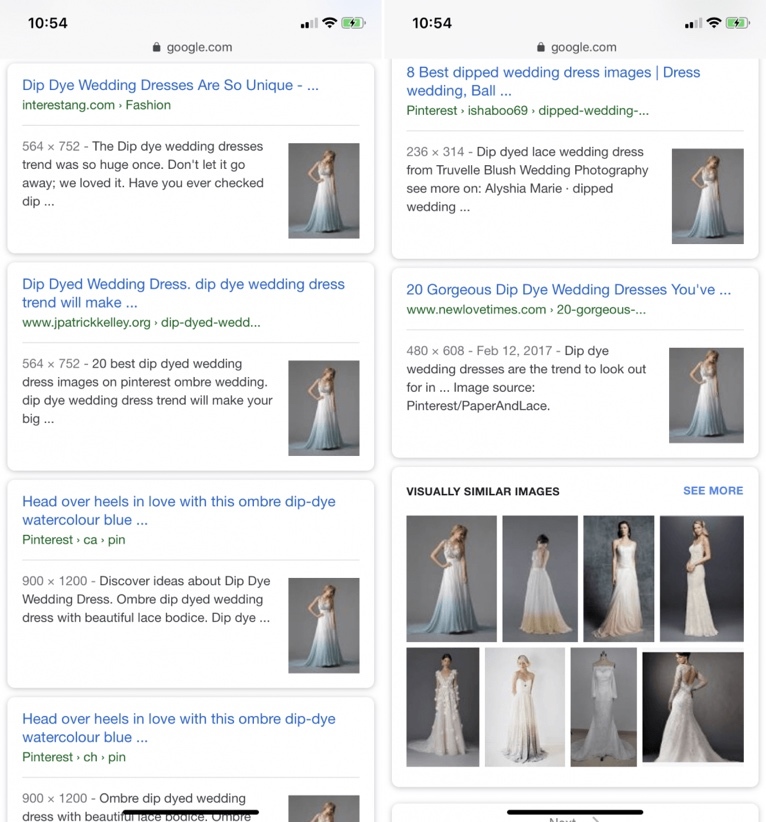
Tìm kiếm hình ảnh từ ảnh lưu trên thiết bị
Để tìm kiếm hình ảnh bằng ảnh lưu trên thiết bị, bạn mở Chrome và truy cập vào địa chỉ images.google.com.
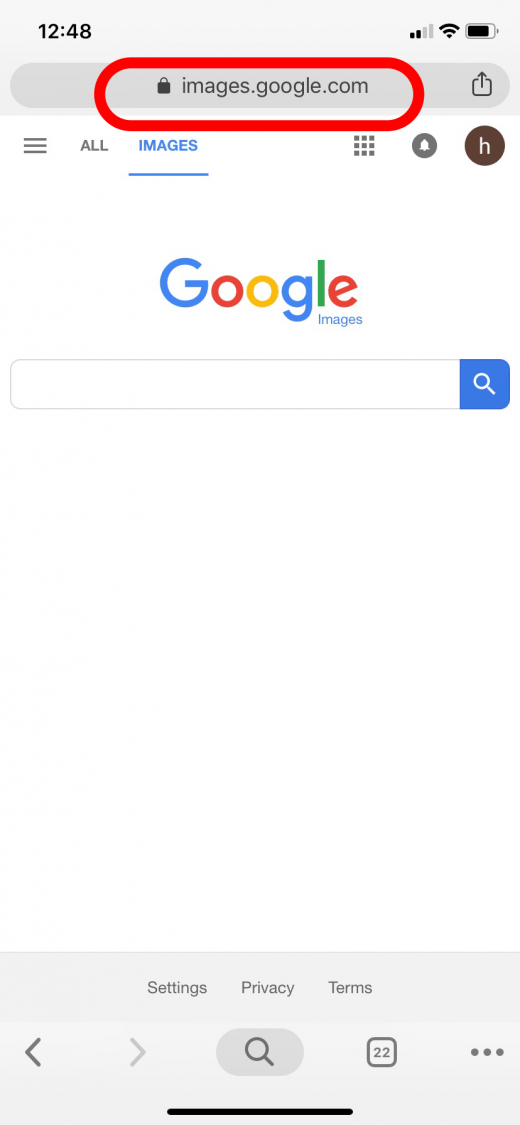
Tiếp theo, bạn bấm nút hình dấu chấm lửng ở phía trên hoặc phía dưới góc phải để mở trình đơn các tùy chọn.
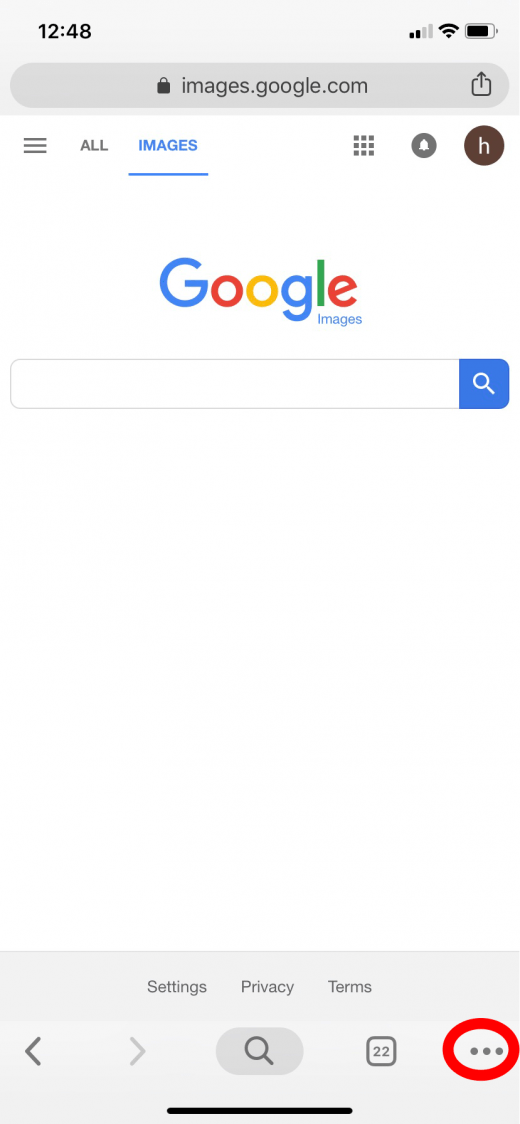
Chọn Request desktop site (Trang web cho máy tính).
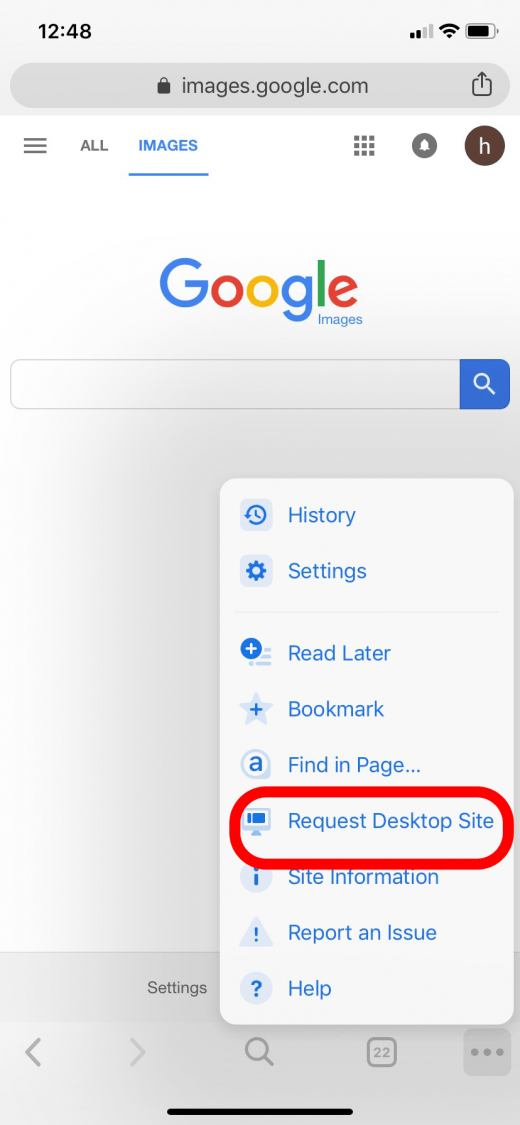
Bấm nút hình máy ảnh. Chọn Upload an image. Bạn có thể sử dụng ngón tay cái và ngón tay trỏ để phóng to trang web.
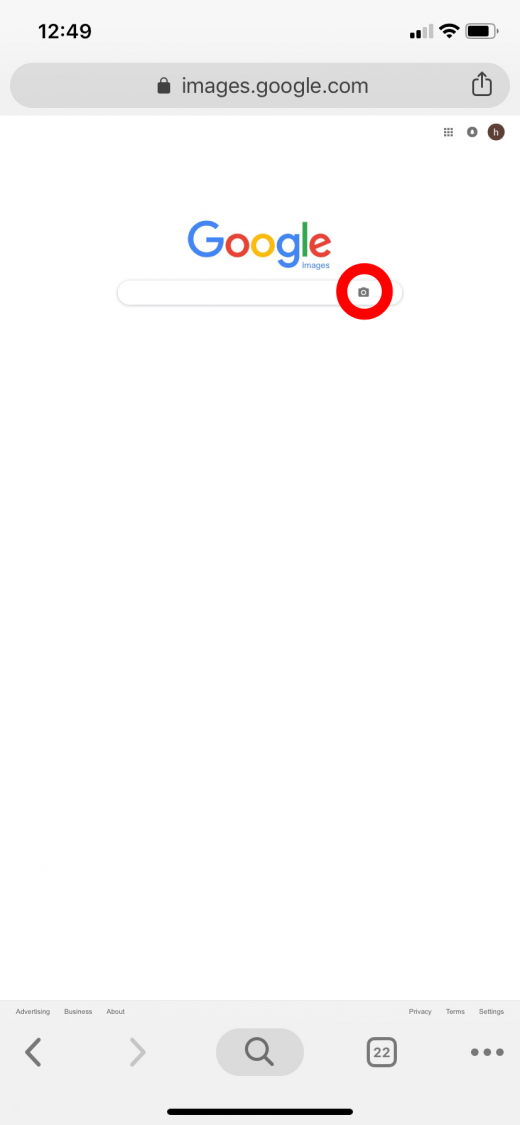
Chọn Choose file (Chọn tệp). Chọn Photo library (Thư viện ảnh).
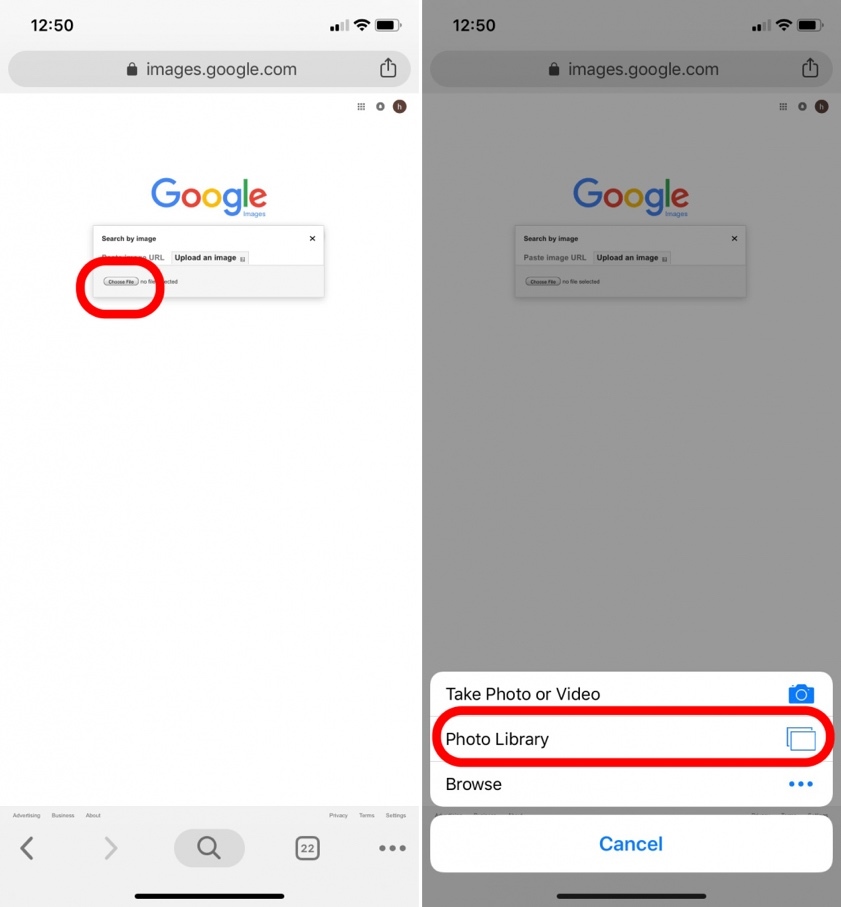
Chọn ảnh bạn muốn tìm kiếm.
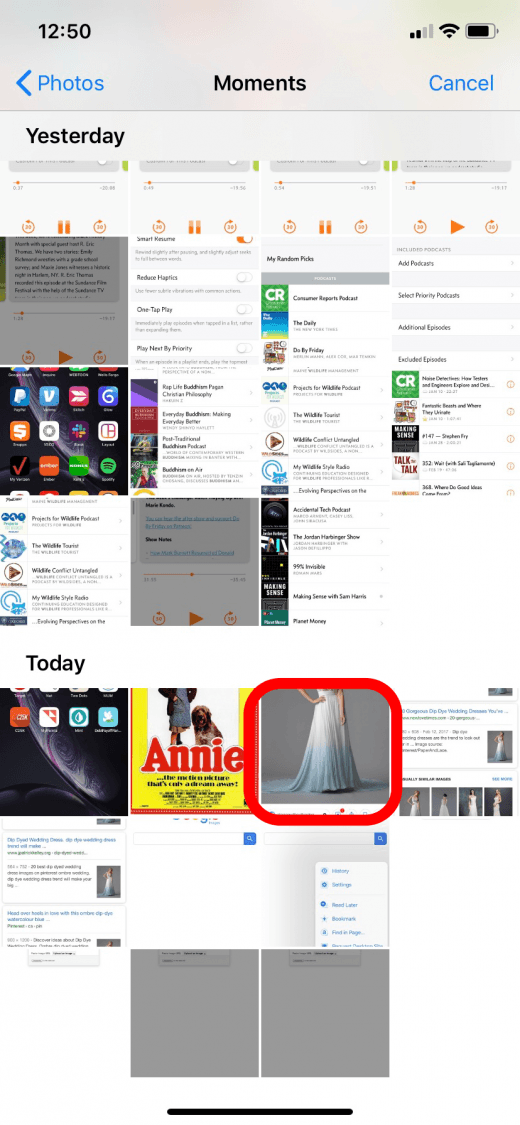
Google sẽ hiển thị các trang web có chứa ảnh cùng với các tùy chọn tìm kiếm liên quan.
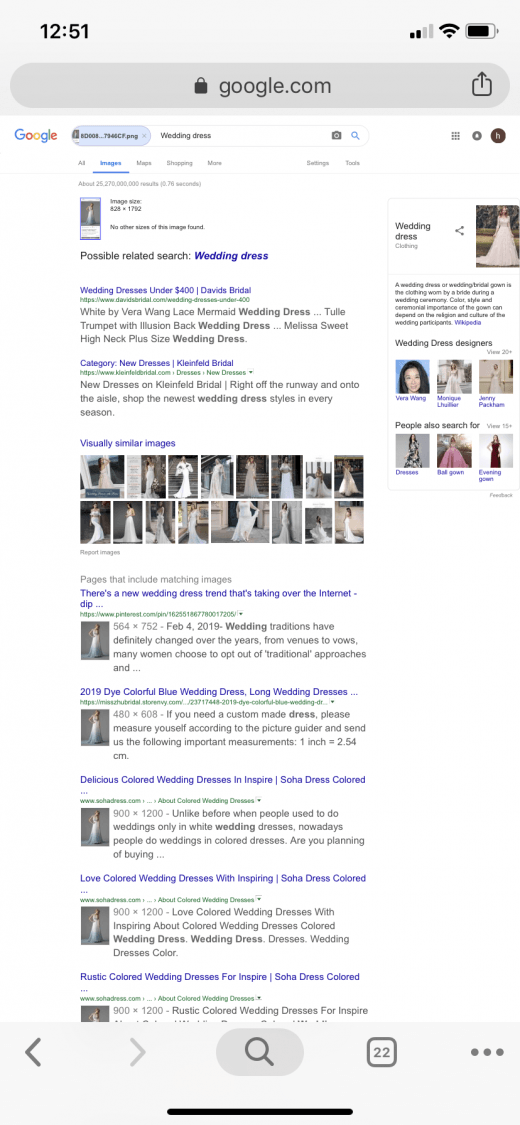
Chức năng tìm kiếm bằng hình ảnh hoạt động tốt nhất với những file ảnh đơn giản, rõ nét, khó bị nhầm lẫn với các ảnh khác.
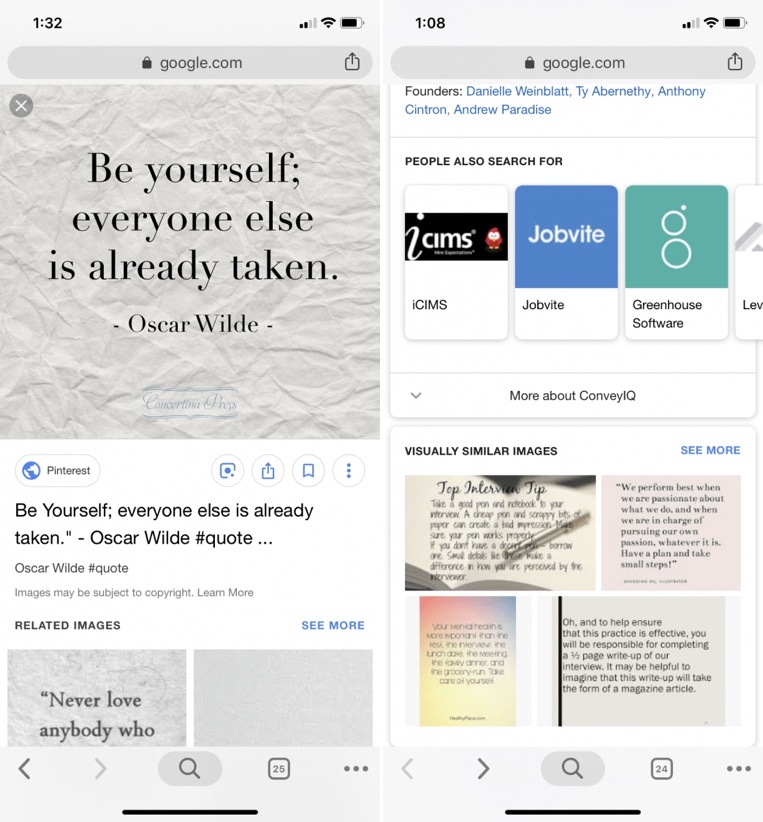
Ca Tiếu (theo iPhone Life)
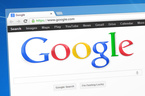
Mục lục bài viết
Google thử nghiệm định dạng quảng cáo mới khi tìm kiếm hình ảnh
Quảng cáo là miếng mồi ngon béo bở của Google. Vì vậy, không có gì đáng ngạc nhiên khi công ty liên tục tìm cách mở rộng đối tượng và các công cụ có thể cung cấp cho các nhà quảng cáo.











